Το VMware Edge Network Intelligence υποστηρίζει δυνατότητες καθολικής σύνδεσης και καθολικής αποσύνδεσης για οργανισμούς, παρέχοντας ενοποίηση SAML με παρόχους ταυτότητας (IdPs) τρίτων κατασκευαστών. Το VMware Edge Network Intelligence υποστηρίζει ενοποίηση με IdP που βασίζονται σε SaaS, όπως το OneLogin και το Azure AD, καθώς και ενοποίηση με καταλόγους εσωτερικής εγκατάστασης χρησιμοποιώντας SAML v2.0.
Ρύθμιση SSO για Azure AD
Εάν χρησιμοποιείτε το Microsoft Azure AD ως πάροχο ταυτότητας για SSO, ακολουθήστε τις οδηγίες στην παρακάτω σύνδεση προγράμματος εκμάθησης, για να ρυθμίσετε το SSO για πρόσβαση στο VMware Edge Network Intelligence. Το VMware Edge Network Intelligence παρατίθεται στο Azure Marketplace ως ένας από τους εγκεκριμένους προμηθευτές εφαρμογών που υποστηρίζει το Azure AD για SSO.
Πρόγραμμα εκμάθησης: https://docs.microsoft.com/en-us/azure/active-directory/active-directory-saas-voyance-tutorial
Ρύθμιση SSO με χρήση SAML
Το VMware Edge Network Intelligence υποστηρίζει SSO που βασίζεται σε SAML v2.0, που σας επιτρέπει να χρησιμοποιήσετε την εταιρική σας ταυτότητα για να συνδεθείτε. Η εταιρεία σας διαθέτει έναν προσαρμοσμένο υποτομέα. Για παράδειγμα, https://yourdomain.nyansa.com. Εάν δεν μπορείτε να βρείτε τον υποτομέα σας, επισκεφτείτε τη διεύθυνση http://app.nyansa.com και ζητήστε μια σύνδεση προς τη διεύθυνση URL σύνδεσης της εταιρείας σας. Θα λάβετε ένα email με τον υποτομέα σας.
Για να ρυθμίσετε το SSO μέσω SAML:
Συνδεθείτε στην εφαρμογή VMware Edge Network Intelligence χρησιμοποιώντας τα διαπιστευτήρια διαχειριστή.
Μεταβείτε στην ενότητα Ο λογαριασμός μου (My Account) > Ρυθμίσεις διαχειριστή (Admin Settings) > Πρόσβαση χρήστη (User access).
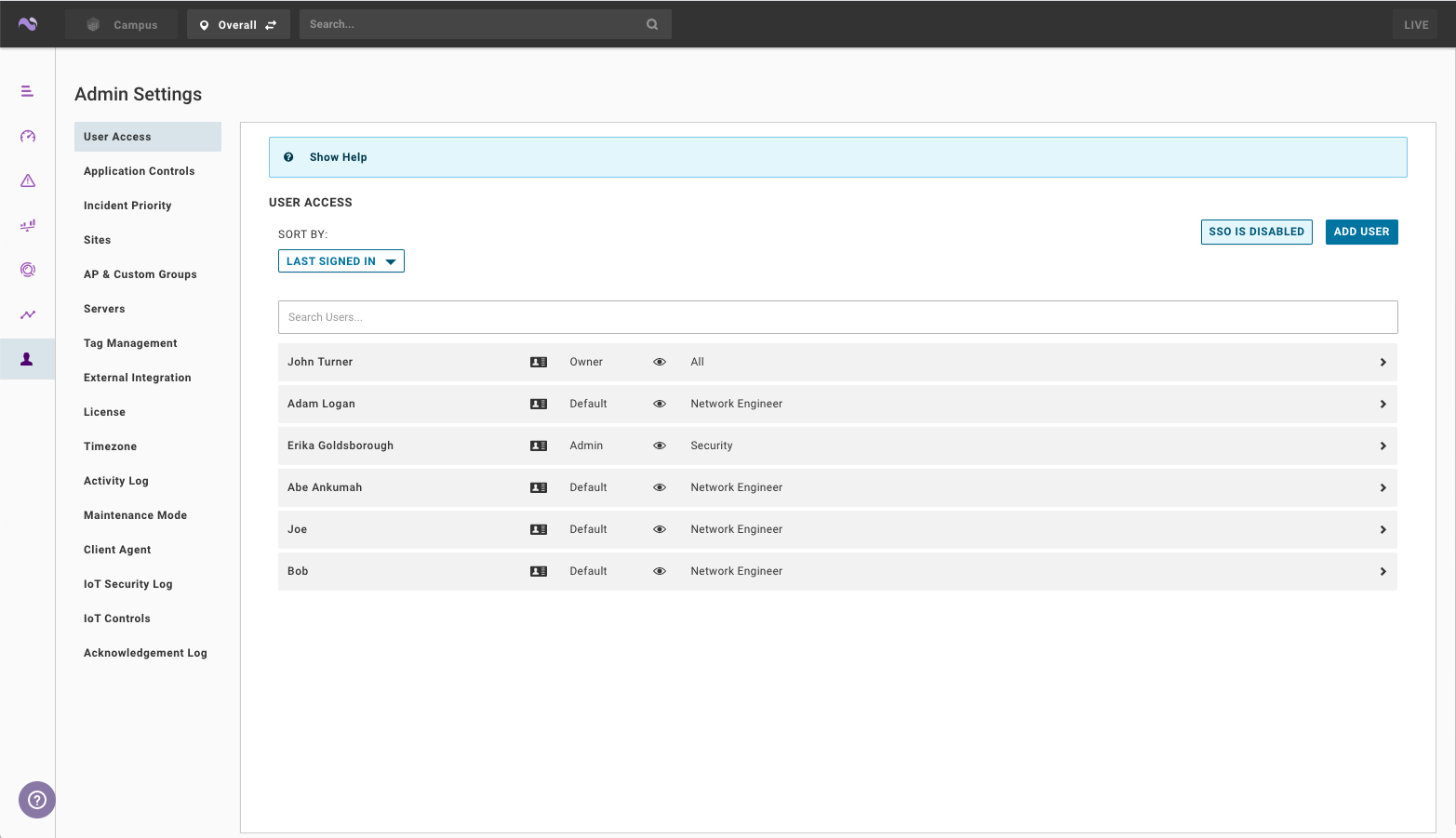
Κάντε κλικ στην επιλογή Το SSO είναι απενεργοποιημένο (SSO is Disabled).

Διαμορφώστε τις ακόλουθες παραμέτρους για να ρυθμίσετε τη σύνδεση SAML:
Φιλικό όνομα (Friendly Name) (προαιρετικά) - Προσαρμόστε την εμπειρία σύνδεσής σας. Αυτό το κείμενο θα εμφανιστεί στο κουμπί σύνδεσης ως «Σύνδεση μέσω (φιλικό όνομα)» (Login via (friendly name)).
Αναγνωριστικό οντότητας IdP (IdP Entity ID) (προαιρετικά) - Η διεύθυνση URL που περιγράφει μια οντότητα που αναμένεται να λάβει το μήνυμα SAML.
Διεύθυνση URL σύνδεσης IdP (IdP Login URL) (απαιτείται) - Εισαγάγετε τη διεύθυνση URL τελικού σημείου SAML 2.0 (HTTP) για τον πάροχο ταυτότητας.
Διεύθυνση URL αποσύνδεσης IdP (IdP Logout URL) (προαιρετικά) - Εισαγάγετε τη διεύθυνση URL αποσύνδεσης για το IdP. Εάν δεν καθορίσετε μια διεύθυνση, δεν θα αποσυνδεθείτε από το IdP όταν αποσυνδεθείτε από την εφαρμογή.
Πιστοποιητικό IdP (IdP Cert) (απαιτείται) - Αντιγράψτε ολόκληρο το πιστοποιητικό x.509 από τον πάροχο ταυτότητας και επικολλήστε το στο πλαίσιο Πιστοποιητικό IdP.
Διαμορφώστε την πρόσβαση βάσει ρόλων με SSO. Για περισσότερες πληροφορίες, βλ. Διαχείριση ρόλων.
Κάντε κλικ στην επιλογή Αποθήκευση (Save).
Εάν το IdP σας χρειάζεται πρόσβαση στα μεταδεδομένα SP, μπορείτε να το βρείτε πραγματοποιώντας σύνδεση στο VMware Edge Network Intelligence χρησιμοποιώντας το προσαρμοσμένο όνομα τομέα σας. Για παράδειγμα, https://yourdomain.nyansa.com/saml/metadata.
Απαιτούμενες παράμετροι SAML
Όνομα |
firstName, first_name, firstname, http://schemas.xmlsoap.org/ws/2005/05/identity/claims/givenname |
Επώνυμο |
lastName, last_name, lastname, http://schemas.xmlsoap.org/ws/2005/05/identity/claims/surname |
Ρόλοι χρηστών |
ρόλος, ρόλοι (βλ. Διαχείριση ρόλων για πρόσθετες πληροφορίες σχετικά με τη μεταβίβαση ρόλων) http://schemas.microsoft.com/ws/2008/06/identity/claims/role |
Επιτρεπόμενες τοποθεσίες |
τοποθεσία, τοποθεσίες (ξεχωριστές πολλαπλές τοποθεσίες με κενό διάστημα, χωρίς διάκριση πεζών-κεφαλαίων) |
Διαχείριση ρόλων
Το VMware Edge Network Intelligence υποστηρίζει ευέλικτες επιλογές αντιστοίχισης ρόλων για τον συγχρονισμό ρόλων μεταξύ του παρόχου SSO και του VMware Edge Network Intelligence.
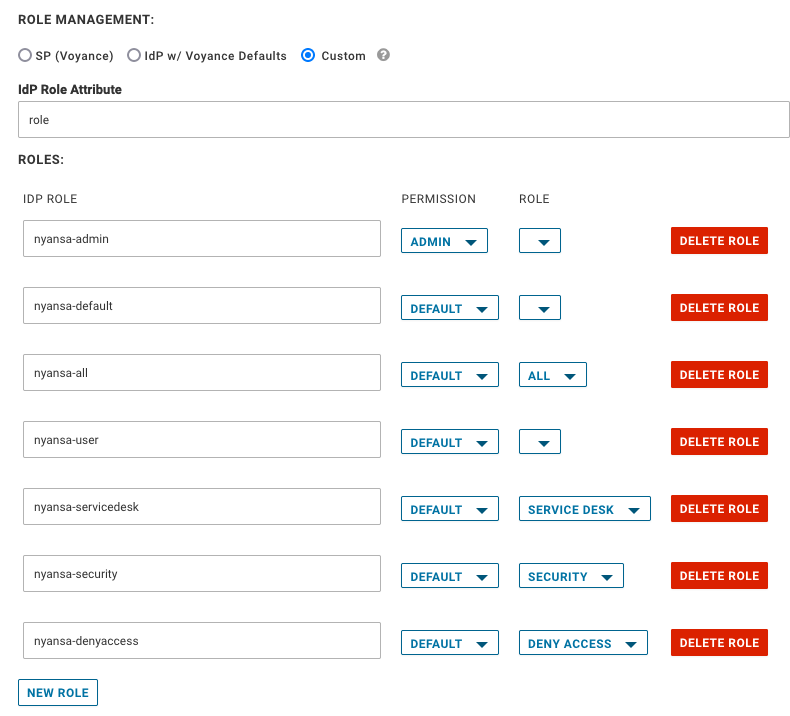
SP (Voyance) |
Όταν είναι ενεργοποιημένη αυτή η επιλογή, το VMware Edge Network Intelligence χρησιμοποιεί τους ρόλους που έχουν αντιστοιχιστεί τη δεδομένη στιγμή στην εφαρμογή για τους χρήστες που συνδέονται μέσω SSO. Αυτό σημαίνει ότι οποιεσδήποτε πληροφορίες ρόλων που μεταβιβάζονται μαζί με το διακριτικό SAML αγνοούνται και αντικαθίστανται από τον ρόλο που ορίζεται με την εφαρμογή VMware Edge Network Intelligence. Στους νέους χρήστες θα αντιστοιχιστεί αυτόματα ένας ρόλος «Χρήστης» (User). |
Προεπιλογές με Voyance IdP |
Όταν είναι ενεργοποιημένη αυτή η επιλογή, το VMware Edge Network Intelligence χρησιμοποιεί τους ρόλους που μεταβιβάζονται με το διακριτικό SAML. Στους ρόλους γίνεται διάκριση πεζών-κεφαλαίων και πρέπει να αντιστοιχούν σε έναν από τους υποστηριζόμενους ρόλους IdP:
|
Προσαρμογή |
Όταν είναι ενεργοποιημένη αυτή η επιλογή, μπορείτε να μεταβιβάσετε προσαρμοσμένες συμβολοσειρές για ρόλους και να τις αντιστοιχίσετε σε έναν από τους υποστηριζόμενους ρόλους VMware Edge Network Intelligence. Μπορείτε επίσης να αλλάξετε τον προεπιλεγμένο ρόλο που έχει αντιστοιχιστεί σε έναν χρήστη. |
Οι χρήστες με τον ρόλο «nyansa-denyaccess» δεν θα έχουν πρόσβαση στο VMware Edge Network Intelligence, ακόμη και αν το IdP σας έχει ελέγξει την ταυτότητα του χρήστη.
Για περισσότερες πληροφορίες σχετικά με την πρόσβαση βάσει ρόλων, ανατρέξτε στο θέμα Πρόσβαση βάσει ρόλων και περιορισμοί τοποθεσίας για χρήστες.
Επαλήθευση SSO
Μόλις εισαγάγετε όλες τις απαιτούμενες παραμέτρους για να ρυθμίσετε το SSO χρησιμοποιώντας SAML και κάνετε κλικ στο κουμπί Αποθήκευση (Save). Εμφανίζεται ένα αναδυόμενο παράθυρο που σας ρωτά αν θέλετε να ελέγξετε τη σύνδεσή σας με το IdP.
Εάν αποδεχτείτε και συνεχίσετε, το VMware Edge Network Intelligence θα ανοίξει μια νέα καρτέλα με τη διεύθυνση URL σύνδεσης IdP. Βεβαιωθείτε ότι μπορείτε να πραγματοποιήσετε έλεγχο ταυτότητας με το IdP σας, πριν ενεργοποιήσετε το SSO για όλους τους χρήστες. Εάν δεν είστε σίγουροι για οποιαδήποτε από τις ρυθμίσεις, απενεργοποιήστε το SSO στο επάνω μέρος της σελίδας, ώστε να μπορείτε να συνδεθείτε χρησιμοποιώντας τα διαπιστευτήρια VMware Edge Network Intelligence.
Αφού ολοκληρώσετε τη ρύθμιση της καθολικής σύνδεσης για την ομάδα σας, κάθε μέλος θα λάβει ένα email ειδοποίησης που θα το ενημερώνει για την αλλαγή. Τα μέλη της ομάδας σας μπορούν να συνδεθούν στο VMware Edge Network Intelligence είτε μεταβαίνοντας στον πίνακα εργαλείων του IdP είτε μεταβαίνοντας απευθείας στη διεύθυνση http://yourdomain.nyansa.com, όπου θα δουν μια σελίδα σύνδεσης.
Εάν αντιμετωπίζετε προβλήματα με τη ρύθμιση της σύνδεσης SAML στον κατάλογό σας, επικοινωνήστε με την ομάδα υποστήριξης του VMware Edge Network Intelligence. Μόλις ενεργοποιηθεί το SSO, δεν μπορείτε πλέον να συνδεθείτε ή να δημιουργήσετε χρήστες στην ενότητα διαχειριστή χρήστη. Για να απενεργοποιήσετε το SSO, ανοίξτε ένα δελτίο υποστήριξης.